Le projet Mono est parrainé par Microsoft. Il s'agit d'une implémentation open source et multiplateforme de Microsoft .NET Framework. Mono prend en charge la plupart des systèmes d'exploitation modernes avec une architecture 32 bits et 64 bits. Ce tutoriel vous aide étape par étape à installer Mono sur les systèmes Debian 10 et Debian 9.
Tutoriel utile :
- Comment installer Visual Studio Code sur Debian
Prérequis
Accès SSH ou Shell au système Debian avec un compte privilégié sudo.
Installer Mono sur Debian
Tout d'abord, installez certains packages requis sur votre système Debian et importez la clé GPG.
sudo apt install gnupg ca-certificates sudo apt-key adv --keyserver hkp://keyserver.ubuntu.com:80 --recv-keys D3D831EF
Maintenant, ajoutez le référentiel Apt sur votre système fourni par le site officiel. Utilisez l'une des commandes suivantes pour ajouter le référentiel Mono à votre système en fonction de la version d'Ubuntu.
### Debian 10 (Buster) echo "deb https://download.mono-project.com/repo/debian stable-buster main" | sudo \ tee /etc/apt/sources.list.d/mono-stable.list ### Debian 9 (Xenial) echo "deb https://download.mono-project.com/repo/debian stable-xenial main" | sudo \ tee /etc/apt/sources.list.d/mono-stable.list
Une fois le référentiel ajouté. Mettez à jour le cache apt et installez les packages Mono sur votre système Ubuntu.
sudo apt update sudo apt install mono-complete mono-devel
Le mono-développeur package est utilisé pour compiler le code. Le mono-complet package est utilisé pour tout installer sur le système.
Rechercher la version mono
Une fois l'installation terminée sur votre système. Vérifions la version Mono installée à l'aide de la commande suivante.
mono --version
Sortie :
Mono JIT compiler version 6.8.0.105 (tarball Tue Feb 4 21:20:20 UTC 2020)
Copyright (C) 2002-2014 Novell, Inc, Xamarin Inc and Contributors. www.mono-project.com
TLS: __thread
SIGSEGV: altstack
Notifications: epoll
Architecture: amd64
Disabled: none
Misc: softdebug
Interpreter: yes
LLVM: yes(610)
Suspend: hybrid
GC: sgen (concurrent by default)
Exécuter un exemple C# avec Mono
Comme vous avez installé Mono sur votre système Ubuntu. Créez un exemple de programme C# à exécuter avec Mono. Créez un fichier Welcome.cs et modifiez-le dans votre éditeur de texte préféré.
vim Welcome.cs
Ajouter la valeur ci-dessous au fichier.
Par défaut
| 123456789 | à l'aide de System ; public class Welcome{ public static void Main(string[] args) { Console.WriteLine ("Bienvenue sur TecAdmin.net"); }} |
Enregistrez le fichier et fermez-le. Compilez ensuite le programme c# avec le compilateur c# en utilisant la commande ci-dessous.
csc Welcome.cs
Une fois la compilation terminée avec succès, il créera un fichier exe dans le répertoire local avec le même nom que le script. Dans ce cas, un fichier Welcome.exe est généré dans mon répertoire local.
Ensuite, définissez l'autorisation d'exécution sur le fichier exécutable nouvellement créé. Ensuite, exécutez le programme comme ci-dessous.
chmod +x Welcome.exe ./Welcome.exe
Voir les résultats à l'écran :
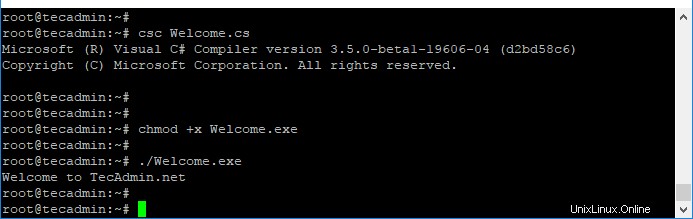
Tout est fait, vous avez installé avec succès Mono sur votre système Debian. Ensuite, vous devrez peut-être installer Visual Studio Code sur le système Debian Linux.